word2010怎么添加页码_怎么给word2010文档添加页码
发布时间:2017-06-17 09:41
相关话题
当我们在使用word2010写一些文章时,如果文章过长,我们可以添加页码,这样看起来结构会比较清晰。下面是小编整理的word2010添加页码的方法,供您参考。
word2010添加页码的方法
输入自定义的页码
如果文档页数不多,想自定义输入页码,可以鼠标双击文档底部页脚处。
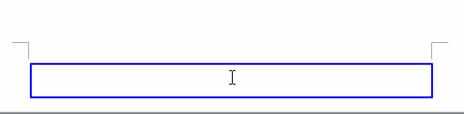
双击后,可按自己想要的格式输入自定义的页码。

word自动添加页码
如果想让word自动为文档添加页码。可先点击word菜单栏的“插入”按钮。
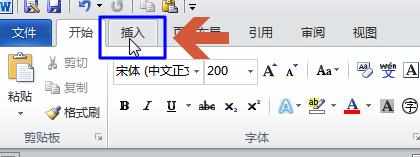
再点击“页码”按钮。打开页码按钮后,根据想要在文档中添加页码的位置再用鼠标选择对应的项目。

例如最常用的在页面底端添加页码,用鼠标选择“页面底端”后,再在弹出的选项中选择一个页码样式,点击即可完成页码的自动添加。
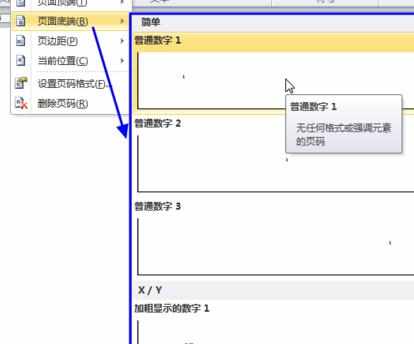

用鼠标拉动页码样式选项的滚动条还可以选择更多的页码样式。甚至可以选择多种艺术型的页码样式。


点击设置页码格式还可以自定义起始页码等详细参数。



word2010怎么添加页码_怎么给word2010文档添加页码的评论条评论